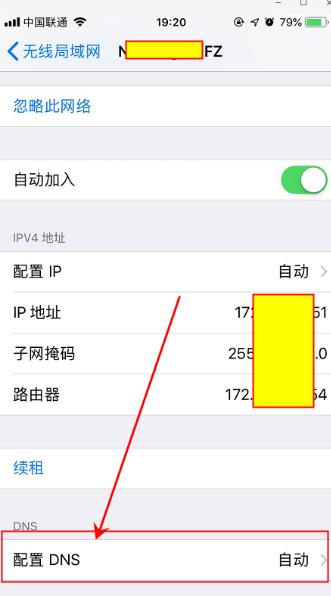对于大多数人来说,DNS(域名系统)是一项由互联网服务提供商提供的自动设置,并通常是默认的。但是,在某些情况下,更改DNS服务器可能会为您提供更快的域名解析和更好的隐私保护。在本文中,我们将向您介绍如何在安卓设备上更改DNS服务器。
通过Wi-Fi更改DNS服务器
1. 首先,打开您的 Android 设备的设置应用程序,然后点击“Wi-Fi”。
2. 长按您想要连接的 Wi-Fi 网络,选择“修改网络”选项。
3. 您将看到一个屏幕,显示与此特定 Wi-Fi 网络相关的所有设置。 滚动到底部,可以看到“IP设置”部分。
4. 点击“IP设置”,然后在下拉菜单中选择“静态”。
5. 滚动到下面,找到“DNS 1”和“DNS 2”字段。 这是您想要使用的新 DNS 服务器地址的位置。 可以使用以下值:
- 谷歌DNS:8.8.8.8 和 8.8.4.4
- 亚马逊DNS:205.251.194.131 和 205.251.195.131
- OpenDNS DNS:208.67.222.222 和 208.67.220.220
- 中国互联网络信息中心公共DNS服务器(CNNIC’s DNS) 首选地址:1.2.4.8 备用地址:210.2.4.8
- 114公共DNS服务器(dnspod’S DNS) 首选地址:114.114.114.114 备用地址:114.114.115.115
6. 输入您要使用的 DNS 服务器地址并保存更改即可。
7. 现在,您已经更改了您的 Android 设备连接到 Wi-Fi 网络时使用的 DNS 服务器!
通过移动数据更改DNS服务器
如果您的设备连接到移动数据而非 Wi-Fi,则需要遵循以下步骤:
1. 首先,打开您的 Android 设备的设置应用程序,然后点击“连接”。
2. 点击“移动网络”选项。
3. 您将看到一个屏幕,显示您的移动数据连接的所有设置。 点击“高级”。
4. 滚动到下方找到“私有 DNS”选项,并点击“私有 DNS 提供程序主机名”。
5. 输入您要使用的 DNS 服务器地址,例如 8.8.8.8 或 8.8.4.4,然后单击“保存”。
6. 现在,您已经更改了您的 Android 设备连接到移动网络时使用的 DNS 服务器。
总结
更改 DNS 服务器可以为您提供更好的隐私保护和更快的域名解析速度。 在本文中,我们讨论了如何通过 Wi-Fi 或移动数据更改 DNS 服务器。 不论您选择何种方式更改 DNS 服务器,都要记得使用可靠的 DNS 服务器来保证您的网络安全。